Nguyên nhân ổ C đầy và cách giải phóng dung lượng ổ C chi tiết
Ổ C trên laptop, máy tính của bạn thường bị đầy sau một thời gian sử dụng và vấn đề thường gặp. Hiện tượng này gây nên nhiều vấn đề khi sử dụng máy tính. Và trong bài viết sau đây của Phúc Anh sẽ lý giải nguyên nhân và một số cách khắc phục tình trạng ổ C đầy này nhé.
Những nguyên nhân khiến ổ đĩa c đầy
Có quá nhiều chương trình trong máy
Nguyên nhân phổ biến hàng đầu gây ra tình trạng dữ liệu ổ C bị đầy đó chính là bạn cài quá nhiều chương trình khác nhau vào máy. Và khi sử dụng xong chương trình đo và không sử dụng lại nữa thì bạn cũng không xoa những phần mềm đó đi. Từ đó những phần mềm dư thừa này chiếm dung lượng ổ cứng máy tính.
Dữ liệu ổ c bị đầy do thùng rác không được dọn dẹp
Khi bạn xóa một file bằng cách nhấn nuts delete thì nó sẽ không bị xóa đi ngay lập tức mà sẽ được chuyển vào thùng rác. Việc này sẽ giúp bạn có thể khôi phục nhanh chóng file khi cần thiết. Nhưng mà nếu bạn chưa bao giờ dọn dẹp tùng rác thì các file này sẽ nhiều lên và chiếm dụng dung lượng ổ C

Quá nhiều file tạm được sinh ra trong quá trình sử dụng máy
Trong quá trình sử dụng thì các phần mềm cũng như chính hệ điều hành sẽ tạo ra nhiều file tạm để phục vụ việc hoạt động. Những file tạm này sẽ được lưu trữ ở ổ C và theo thời gian thì những file này sẽ ngày càng nhiều và làm đầy dung lượng ổ C cũng như ảnh hưởng đên hiệu suất hoạt động của máy tính
Do Virus tấn công
Virus cũng là một nguyên nhân gây ra việc ổ C bị đầy. Chúng sẽ tải các chương trình hay dữ liệu độc xấu vào ổ cứng và từ từ dần dần làm đầy ổ C của bạn

Do các file cập nhật của windows
Trong quá trình sử dụng thì windows sẽ tải xuống các bản cập nhật nhằm cải thiện và nâng cấp hiệu năng hoạt động cho máy. Tuy nhiên vì một lý do nào đó mà những bản cập nhật này tự xóa đi sau khi được update mà vẫn lưu trữ ở ổ C làm chiếm dung dung lượng lưu trữ máy
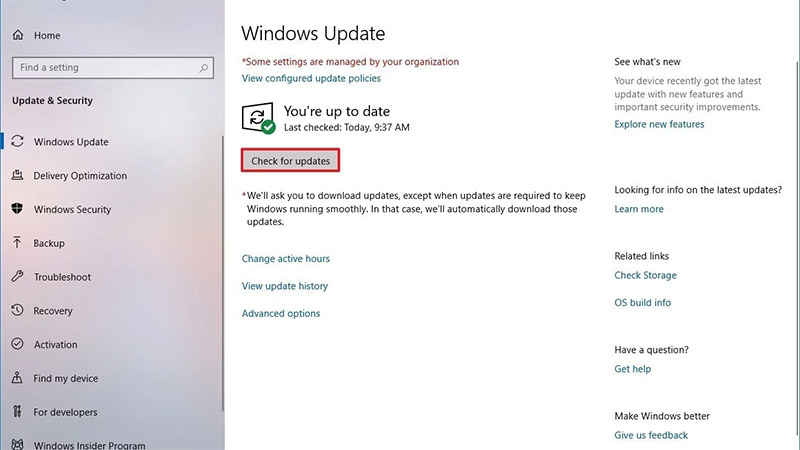
Hướng dẫn bạn các cách giải phóng ổ C đầy chi tiết nhất
Để giải phóng dữ liệu ổ C bị đầy thì bạn co thể thực hiện các phương pháp sau đây.
Dùng công cụ Disk Cleanup
Đây là tính năng có sẵn và vô cùng mạnh mẽ để dọn dẹp ổ cứng trả lại dung lượng cho bạn. Cách sử dụng như sau:
Bước 1: Trong This PC > click chuột phải vào ổ đĩa C, chọn Properties rồi chọn mục Disk Cleanup

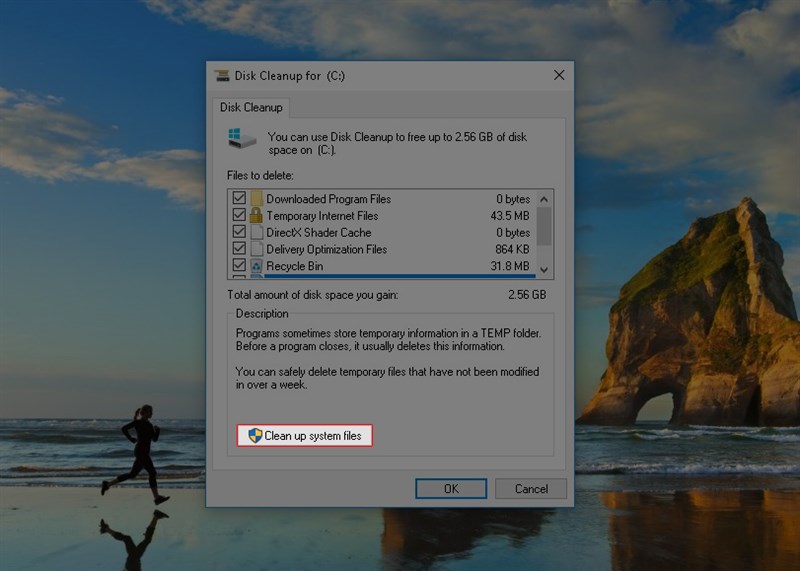
Bước 2: Bạn đợi hệ thống quét các thành phần trong ổ rồi sẽ liệt kê ra các mục có thể xóa. Bạn tích vào các mục cần xóa > chọn OK > Delete Files
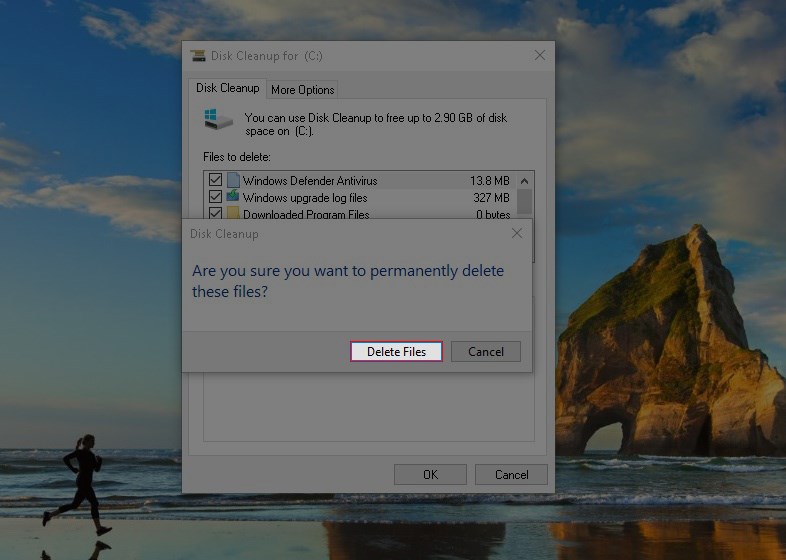
Xóa tệp tạm thời được sinh ra của hệ thống và phần mềm
Như đã nói ở trên thì khi hoạt động hệ thống và các phần mềm sẽ tạo ra các file tạm để phục vụ việc hoạt động. Bạn có thể dọn sạch chúng với thao tác sau đây:
Bước 1: Mở menu Start, nhập %temp% vào ô tìm kiếm rồi nhấn enter
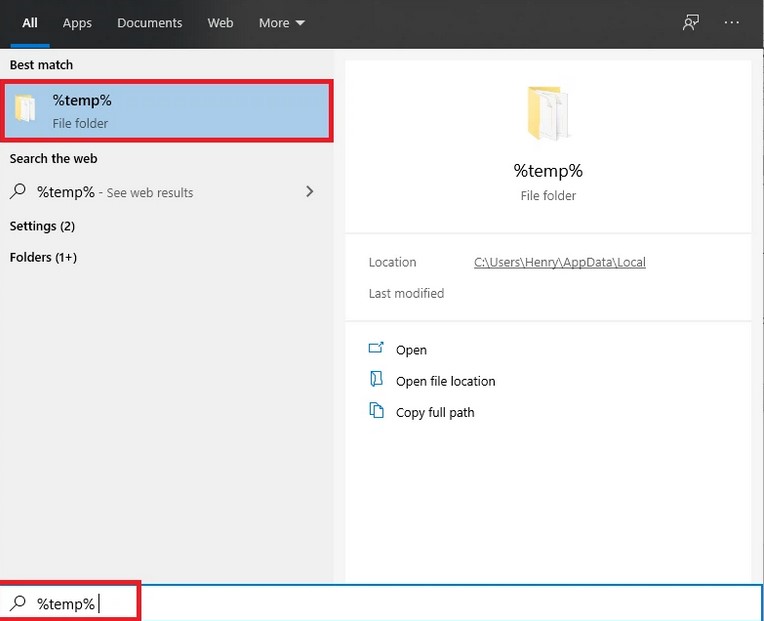
Bước 2: Một thư mục hiện ra, đây là các file tạm trong quá trình hoạt động của may. Bạn nhấn Ctrl + A để chọn tất cả rồi nhấn Shift + Delete để xóa vĩnh viễn.

Tiếp tục bạn nhấn phím Windows + R để mở hộp thoại Run > gõ lệnh prefetch rồi nhấn enter
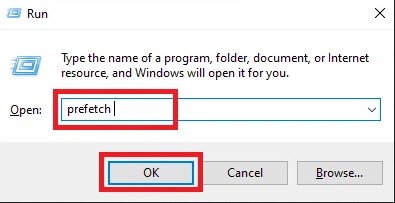
Một thư mục sẽ hiện ra và giống như trên bạn Nhấn tổ hợp phím Ctrl + A để chọn tất cả rồi nhấn Shift + Delete để xóa vĩnh viễn

Sử dụng trình quản lí dung lượng ổ cứng trên Windows 10
Windows 10 trở lên có một công cụ rất hữu ích, giúp bạn có thể xem được dung lượng ổ cứng của bạn đang bị chiếm dụng bởi cái gì và dễ dàng xử lý
Để sử dụng tính năng này thì bạn thực hiện như sau:
Bước 1: Nhấn tổ hợp phím Windows + I > Click vào mục System.
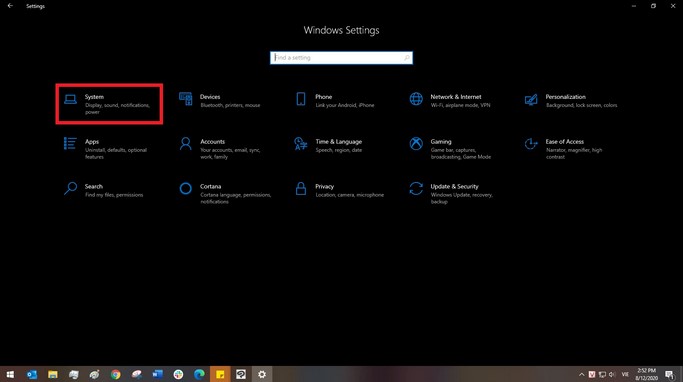
Bước 2: Click vào mục Storage. Các thành phần dữ liệu bạn lưu trong ổ C sẽ hiện ra. Thường các mục dữ liệu sẽ được chia thành Temporary files và Apps & features và desktop
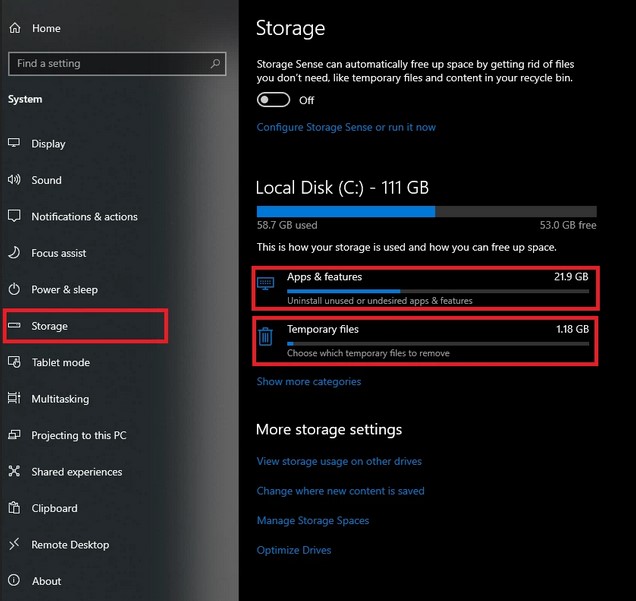
Trong mục Apps & features thì bạn có thể quản lý các ứng dụng và lựa chọn xóa những ứng dụng lâu không dùng hoặc không cần thiết cho máy
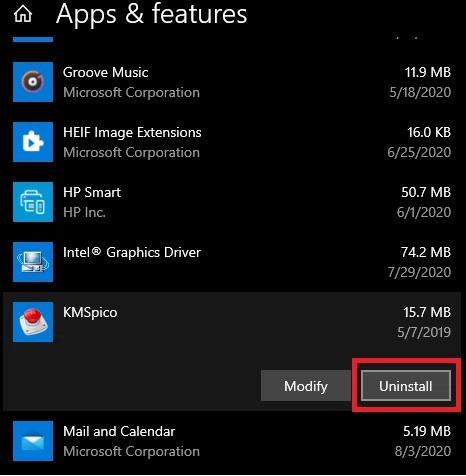
Temporary files là file dữ liệu tạm thời của hệ thống và bạn có thể xóa chúng đi

- Có thể bạn quan tâm: Ổ cứng SSD, HDD là gì? Những khác biệt giữa SSD và HDD
Xóa dữ liệu trình duyệt web
Mỗi lần sử dụng web là các ứng dụng trình duyệt sẽ tự động tải về cac file tạm của các trang web bạn đã từng lướt qua. Việc này sẽ tăng tốc độ tải trang cũng như trải nhiệm người dùng trong những lần sử dụng tiếp theo. Tuy nhiên thì nó cũng chiếm dụng ổ C và bạn cũng cần xóa chúng theo thời gian. Mình cũng đã có một bài hướng dẫn chi tiết cách xóa dữ liệu web, bạn có thể tham khảo tại đây
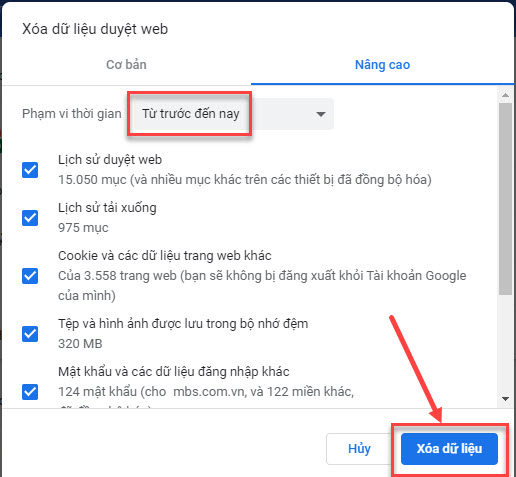
Sử dụng công cụ lưu trữ ngoài
Một giải pháp khác để ổ C không bị đầy đó chính là chuyển bớt dữ diệu sang các ổ cứng còn lại trong máy hoặc sử dụng ổ cứng ngoài. Ngoài ra bạn cũng có thể sử dụng các dịch vụ lưu trữ đám mây như OneDrive, Google Drive, Dropbox... để lưu trữ dữ liệu một cách an toàn hơn
Tắt tính năng Hibernate (Ngủ đông) của máy
Tính năng Hibernate khá giống với Sleep. Tuy nhiên ở tính năng này thì dữ liệu hiện tại bạn đang làm việc sẽ được chuyển vào ổ cứng chứ không phải là Ram và cũng sẽ không mất đi khi bị ngắt nguồn điện. Bạn có thể tắt tính năng này để tiết kiệm dung lượng
Bạn thực hiện tắt tính năng Hibernate theo các bước như sau:
Bước 1: Vào trình điều khiển control panel của máy > Power Options
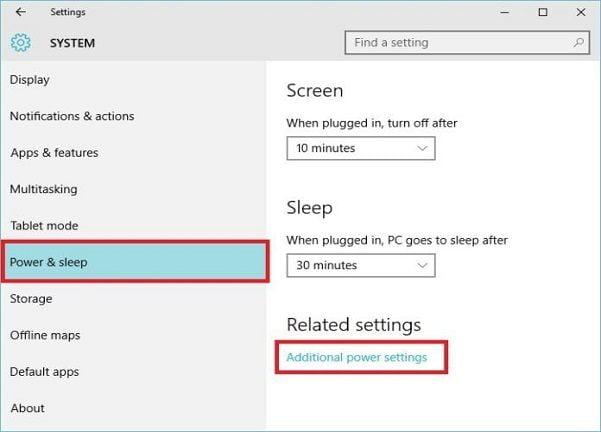
Bước 2: Chọn Choose what the power button do.
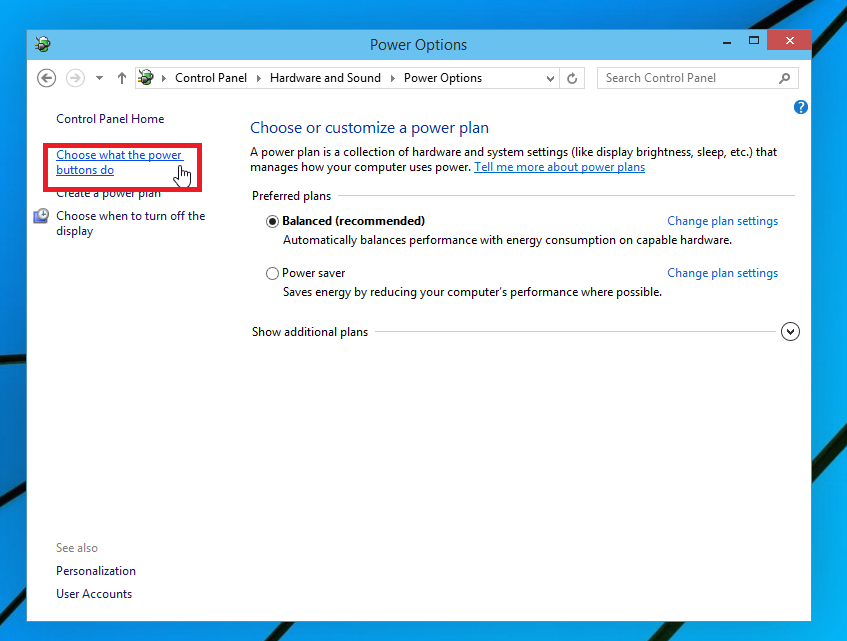
Bước 3: Chọn vào Change settings that are currently unavailable.
Bước 4: Bỏ tích ô Hibernate > Chọn Save changes để tắt tính năng này.
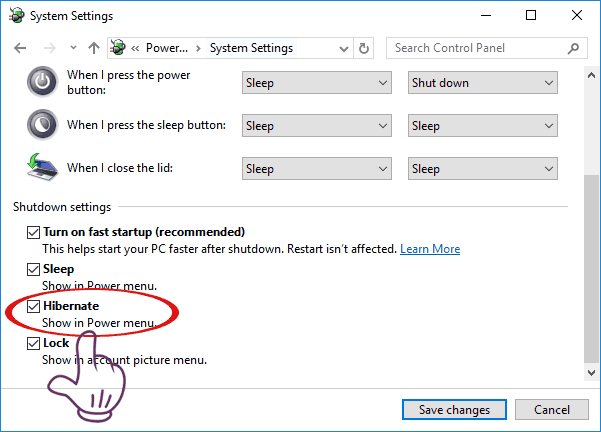
Quét và diệt virus cho máy tính
Để bảo vệ máy tính của bạn trước các mối nguy hại do virus gây ra thì bạn cần thực hiện quét và diệt virus cho máy tính. Việc này không chỉ mang lại dung lượng mà virus chiến đoạt trên ổ cứng của bạn mà còn giúp máy hoạt động tốt hơn
Trên đây là những nguyên nhân gây ra hiện tượng ổ c đầy và các cách khắc phục tình trạng này. Cảm ơn bạn đã theo dõi và hẹn gặp lại ở các bài viết sau của Phúc Anh.
Tin liên quan
- 5 cách để bạn giảm mức sử dụng RAM PC để tăng hiệu suất khi chơi game
- ChatGPT không chỉ là chatbot: 10 Cách dùng ChatGPT AI để hỗ trợ bạn làm việc hiệu quả hơn
- Hướng dẫn tạo khung nghỉ lễ ngày 30/4 và 1/5: Nhanh, Đẹp, Miễn phí
- Ứng dụng Final Cut Camera: Biến iPhone thành máy quay chuyên nghiệp
- Ứng dụng OCCT: Công cụ stress test hệ thống PC toàn diện, dễ dùng và miễn phí cho mọi người
- Hướng dẫn tắt tính năng Always On Display trên điện thoại Samsung
- Giải thích cho bạn tại sao ổ cứng khi mua không đủ dung lượng thực tế
- Hướng dẫn cách bật tính năng Now bar trên điện thoại Samsung
- Hướng dẫn tạo ảnh bản sao tí hon siêu dễ thương trong viên thuốc với ChatGPT AI
- Hướng dẫn bỏ qua đăng nhập tài khoản Microsoft khi cài đặt Windows 11 mới nhất 2025
- Premium là gì? Các ứng dụng nổi tiếng có gói Premium hiện nay
- Tip những cách kết nối máy in với laptop cực dễ
- Hướng dẫn bạn từ A-Z các bước tự ráp một chiếc máy tính để bàn tại nhà
- Top 5 laptop gaming dưới 15 triệu đáng sở hữu
- Cách ghi âm trên máy tính nhanh chóng, đơn giản
- Hướng dẫn cách làm gọn dây điện máy tính
- Hướng dẫn tải story trên Instagram về máy một cách đơn giản
- Hướng dẫn cách cài hình nền động cho máy tính
- Top 5 ứng dụng dịch thuật hữu ích khi đi du lịch
- Thay đổi biểu tượng con trỏ chuột độc đáo
Phúc Anh 15 Xã Đàn, Đống Đa, Hà Nội
Điện thoại: (024) 35737383 - (024) 39689966 (ext 1)
Phúc Anh 152 - 154 Trần Duy Hưng, Cầu Giấy, Hà Nội
Điện thoại: (024) 37545599 - (024) 39689966 (ext 2)/  Chat zalo
Chat zalo
Phúc Anh 134 Thái Hà, Đống Đa, Hà Nội
Điện thoại: (024) 38571919 - (024) 39689966 (ext 3)/  Chat zalo
Chat zalo
Phúc Anh 141-143 Phạm Văn Đồng, Cầu Giấy, Hà Nội
Điện thoại: (024) 39689966 (ext 5)/  Chat zalo
Chat zalo
Phúc Anh 89 Lê Duẩn, Cửa Nam, Hoàn Kiếm, Hà Nội
Điện thoại: (024) 39689966 (ext 6)/  Chat zalo
Chat zalo
Phòng bán hàng trực tuyến
Điện thoại: 1900 2164 (ext 1)
Phòng dự án và khách hàng doanh nghiệp
Điện thoại: 1900 2164 (ext 2)




 Giỏ hàng
Giỏ hàng









